2016.5 OPEL VIVARO B USB
[x] Cancel search: USBPage 33 of 139
![OPEL VIVARO B 2016.5 Informācijas un izklaides sistēmas rokasgrāmata (in Latvian) Ievads33Skaļuma regulēšanaPagrieziet X/skaļuma regulēšanas
pogu vai nospiediet < vai ].
Varat arī (izmantojot vadības
elementus uz stūres statņa)
nospiest ! vai #.NAVI 50 IntelliLink: OPEL VIVARO B 2016.5 Informācijas un izklaides sistēmas rokasgrāmata (in Latvian) Ievads33Skaļuma regulēšanaPagrieziet X/skaļuma regulēšanas
pogu vai nospiediet < vai ].
Varat arī (izmantojot vadības
elementus uz stūres statņa)
nospiest ! vai #.NAVI 50 IntelliLink:](/manual-img/37/25978/w960_25978-32.png)
Ievads33Skaļuma regulēšanaPagrieziet X/skaļuma regulēšanas
pogu vai nospiediet < vai ].
Varat arī (izmantojot vadības
elementus uz stūres statņa)
nospiest ! vai #.NAVI 50 IntelliLink:
Atkarībā no versijas var iestatīt
dažādus individuālus skaļuma
līmeņus (tostarp audio atskaņotājiem,
satiksmes paziņojumiem, navigācijas
instrukcijām, telefona zvaniem un
zvana signālam).
Displeja ekrāna sākumlapā
nospiediet ÿIestatījumi , Audio un pēc
tam Skaņa .
Skatiet tēmu (NAVI 50 IntelliLink)
"Skaļuma iestatījumi" 3 44.NAVI 80 IntelliLink:
Lai atsevišķi iestatītu dažādus
skaļuma līmeņus (piemēram,
navigācijas norādījumiem, satiksmes
paziņojumiem, tālruņa zvaniem),
displeja ekrāna sākumlapā
nospiediet IZVĒLNE, pēc tam
Sistēma un pēc tam Skaņa.Skatiet tēmu (NAVI 80 IntelliLink)
"Sistēmas iestatījumi" 3 45.
Saglabātais skaļums
Kad informācijas un izklaides sistēmu
izslēdz, tiek saglabāts pašreizējais
skaļuma līmenis.
No ātruma atkarīga skaļuma regulēšana
Kad ir aktivizēta skaļuma regulēšana
atbilstoši ātrumam ( 3 44), skaļums
tiek regulēts automātiski, lai
braukšanas laikā kompensētu ceļa un vēja radīto troksni.
Skaņas izslēgšana (mute)
Lai izslēgtu pašreizējā skaņas avota
skaņu (atkarībā no informācijas un
izklaides sistēmas), īsi nospiediet X
vai pagrieziet pogu līdz galam pretēji
pulksteņrādītāju kustības virzienā.
Varat arī (izmantojot vadības
elementus uz stūres statņa) nospiest
@ vai 8 vai vienlaicīgi
nospiest ! un #.Skaņas ieslēgšana
Lai atkal ieslēgtu skaņu (atkarībā no
informācijas un izklaides sistēmas),
vēlreiz īsi nospiediet X vai pagrieziet
pulksteņrādītāju kustības virzienā.
Varat arī (izmantojot vadības
elementus uz stūres statņa) vēlreiz
nospiest taustiņu @ vai vienlaikus
nospiest ! un #.
Piezīme
Kad tiek pārraidīts satiksmes
paziņojums, sistēmas skaņa tiek
automātiski izslēgta.
Plašāku informāciju skatiet tēmā "Radio datu sistēma" 3 57.
Displeja ekrāna lietošana
R15 BT USB, R16 BT USB,
CD16 BT USB, CD18 BT USB —
displeja ekrāna lietošana
● Lai displejā pārvietotu kursoru augšup/lejup: Pagrieziet OK.
● Lai apstiprinātu darbības: Nospiediet OK.
● Lai atceltu darbības (un atgrieztos iepriekšējā izvēlnē):
nospiediet /.
Page 34 of 139
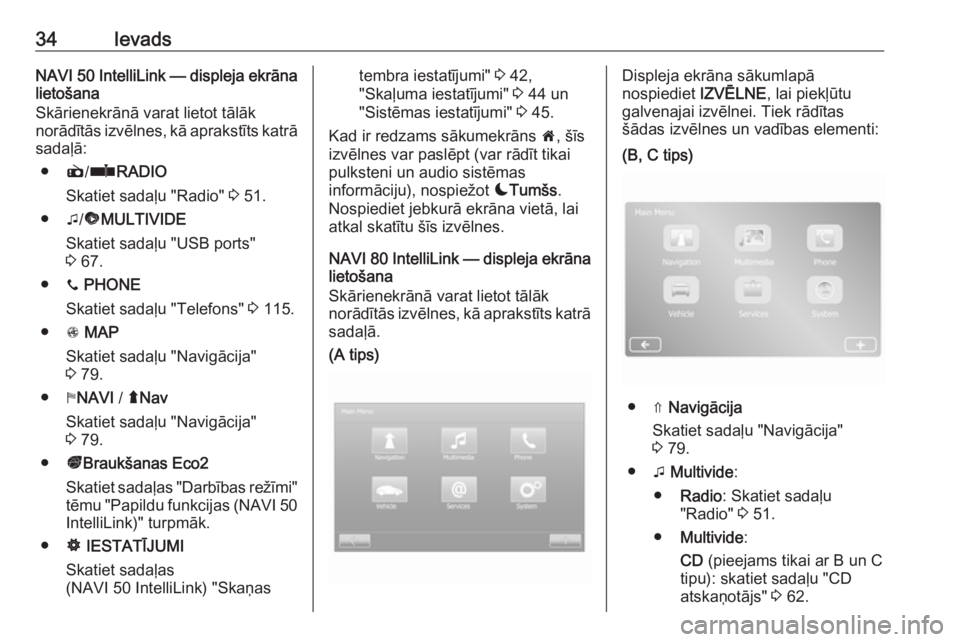
34IevadsNAVI 50 IntelliLink — displeja ekrānalietošana
Skārienekrānā varat lietot tālāk
norādītās izvēlnes, kā aprakstīts katrā
sadaļā:
● è/ñ RADIO
Skatiet sadaļu "Radio" 3 51.
● t/ü MULTIVIDE
Skatiet sadaļu "USB ports"
3 67.
● y PHONE
Skatiet sadaļu "Telefons" 3 115.
● s MAP
Skatiet sadaļu "Navigācija"
3 79.
● yNAVI / ýNav
Skatiet sadaļu "Navigācija"
3 79.
● ðBraukšanas Eco2
Skatiet sadaļas "Darbības režīmi"
tēmu "Papildu funkcijas (NAVI 50 IntelliLink)" turpmāk.
● ÿ IESTATĪJUMI
Skatiet sadaļas
(NAVI 50 IntelliLink) "Skaņastembra iestatījumi" 3 42,
"Skaļuma iestatījumi" 3 44 un
"Sistēmas iestatījumi" 3 45.
Kad ir redzams sākumekrāns 7, šīs
izvēlnes var paslēpt (var rādīt tikai
pulksteni un audio sistēmas
informāciju), nospiežot æTumšs .
Nospiediet jebkurā ekrāna vietā, lai
atkal skatītu šīs izvēlnes.
NAVI 80 IntelliLink — displeja ekrāna
lietošana
Skārienekrānā varat lietot tālāk
norādītās izvēlnes, kā aprakstīts katrā
sadaļā.(A tips)Displeja ekrāna sākumlapā
nospiediet IZVĒLNE, lai piekļūtu
galvenajai izvēlnei. Tiek rādītas
šādas izvēlnes un vadības elementi:(B, C tips)
● ⇑ Navigācija
Skatiet sadaļu "Navigācija"
3 79.
● t Multivide :
● Radio : Skatiet sadaļu
"Radio" 3 51.
● Multivide :
CD (pieejams tikai ar B un C
tipu): skatiet sadaļu "CD
atskaņotājs" 3 62.
Page 35 of 139
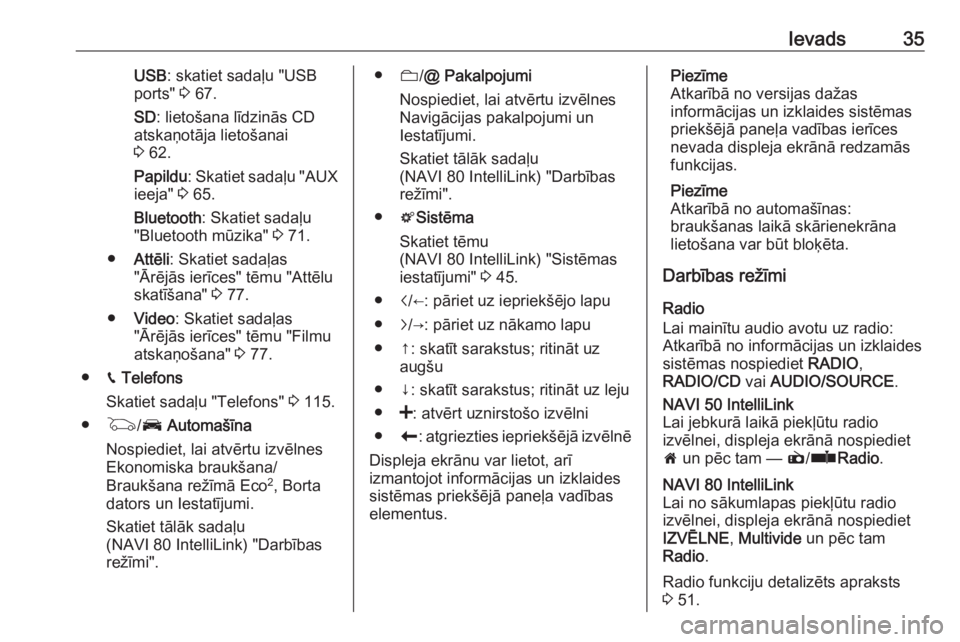
Ievads35USB: skatiet sadaļu "USB
ports" 3 67.
SD : lietošana līdzinās CD
atskaņotāja lietošanai
3 62.
Papildu : Skatiet sadaļu "AUX
ieeja" 3 65.
Bluetooth : Skatiet sadaļu
"Bluetooth mūzika" 3 71.
● Attēli : Skatiet sadaļas
"Ārējās ierīces" tēmu "Attēlu
skatīšana" 3 77.
● Video : Skatiet sadaļas
"Ārējās ierīces" tēmu "Filmu
atskaņošana" 3 77.
● g Telefons
Skatiet sadaļu "Telefons" 3 115.
● G /J Automašīna
Nospiediet, lai atvērtu izvēlnes
Ekonomiska braukšana/
Braukšana režīmā Eco 2
, Borta
dators un Iestatījumi.
Skatiet tālāk sadaļu
(NAVI 80 IntelliLink) "Darbības
režīmi".● N/@ Pakalpojumi
Nospiediet, lai atvērtu izvēlnes
Navigācijas pakalpojumi un
Iestatījumi.
Skatiet tālāk sadaļu
(NAVI 80 IntelliLink) "Darbības režīmi".
● tSistēma
Skatiet tēmu
(NAVI 80 IntelliLink) "Sistēmas iestatījumi" 3 45.
● i/←: pāriet uz iepriekšējo lapu
● j/→: pāriet uz nākamo lapu
● ↑: skatīt sarakstus; ritināt uz augšu
● ↓: skatīt sarakstus; ritināt uz leju ● <: atvērt uznirstošo izvēlni
● r: atgriezties iepriekšējā izvēlnē
Displeja ekrānu var lietot, arī
izmantojot informācijas un izklaides
sistēmas priekšējā paneļa vadības
elementus.Piezīme
Atkarībā no versijas dažas
informācijas un izklaides sistēmas
priekšējā paneļa vadības ierīces
nevada displeja ekrānā redzamās
funkcijas.
Piezīme
Atkarībā no automašīnas:
braukšanas laikā skārienekrāna
lietošana var būt bloķēta.
Darbības režīmi
Radio
Lai mainītu audio avotu uz radio:
Atkarībā no informācijas un izklaides
sistēmas nospiediet RADIO,
RADIO/CD vai AUDIO/SOURCE .NAVI 50 IntelliLink
Lai jebkurā laikā piekļūtu radio
izvēlnei, displeja ekrānā nospiediet
7 un pēc tam — è/ñ Radio .NAVI 80 IntelliLink
Lai no sākumlapas piekļūtu radio
izvēlnei, displeja ekrānā nospiediet
IZVĒLNE , Multivide un pēc tam
Radio .
Radio funkciju detalizēts apraksts
3 51.
Page 36 of 139
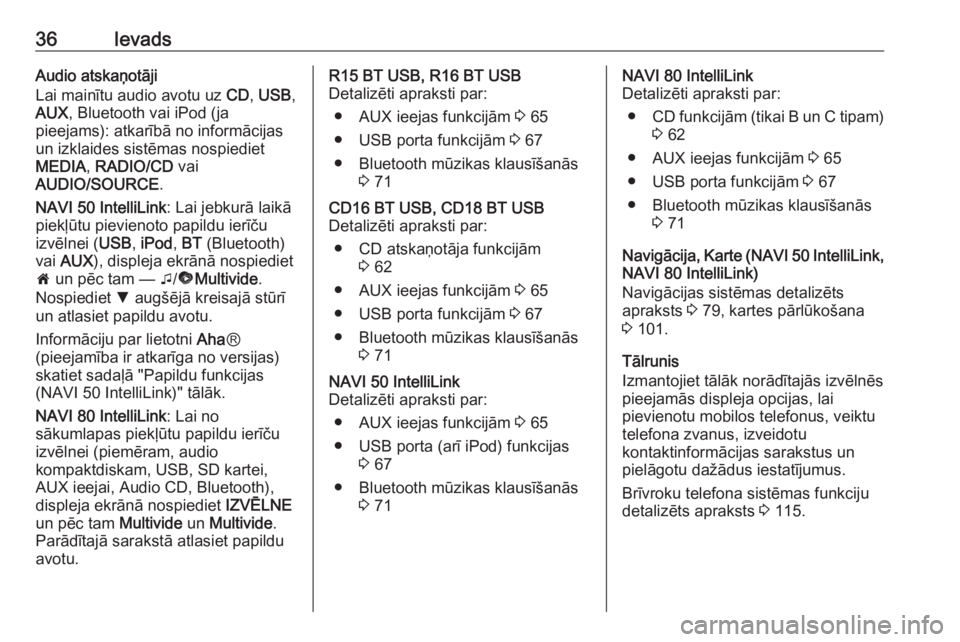
36IevadsAudio atskaņotāji
Lai mainītu audio avotu uz CD, USB ,
AUX , Bluetooth vai iPod (ja
pieejams): atkarībā no informācijas
un izklaides sistēmas nospiediet
MEDIA , RADIO/CD vai
AUDIO/SOURCE .
NAVI 50 IntelliLink : Lai jebkurā laikā
piekļūtu pievienoto papildu ierīču
izvēlnei ( USB, iPod , BT (Bluetooth)
vai AUX ), displeja ekrānā nospiediet
7 un pēc tam — t/ü Multivide .
Nospiediet S augšējā kreisajā stūrī
un atlasiet papildu avotu.
Informāciju par lietotni AhaⓇ
(pieejamība ir atkarīga no versijas) skatiet sadaļā "Papildu funkcijas
(NAVI 50 IntelliLink)" tālāk.
NAVI 80 IntelliLink : Lai no
sākumlapas piekļūtu papildu ierīču
izvēlnei (piemēram, audio
kompaktdiskam, USB, SD kartei,
AUX ieejai, Audio CD, Bluetooth),
displeja ekrānā nospiediet IZVĒLNE
un pēc tam Multivide un Multivide .
Parādītajā sarakstā atlasiet papildu
avotu.R15 BT USB, R16 BT USB
Detalizēti apraksti par:
● AUX ieejas funkcijām 3 65
● USB porta funkcijām 3 67
● Bluetooth mūzikas klausīšanās 3 71CD16 BT USB, CD18 BT USB
Detalizēti apraksti par:
● CD atskaņotāja funkcijām 3 62
● AUX ieejas funkcijām 3 65
● USB porta funkcijām 3 67
● Bluetooth mūzikas klausīšanās 3 71NAVI 50 IntelliLink
Detalizēti apraksti par:
● AUX ieejas funkcijām 3 65
● USB porta (arī iPod) funkcijas 3 67
● Bluetooth mūzikas klausīšanās 3 71NAVI 80 IntelliLink
Detalizēti apraksti par:
● CD funkcijām (tikai B un C tipam)
3 62
● AUX ieejas funkcijām 3 65
● USB porta funkcijām 3 67
● Bluetooth mūzikas klausīšanās 3 71
Navigācija, Karte (NAVI 50 IntelliLink ,
NAVI 80 IntelliLink)
Navigācijas sistēmas detalizēts
apraksts 3 79, kartes pārlūkošana
3 101.
Tālrunis
Izmantojiet tālāk norādītajās izvēlnēs
pieejamās displeja opcijas, lai
pievienotu mobilos telefonus, veiktu
telefona zvanus, izveidotu
kontaktinformācijas sarakstus un
pielāgotu dažādus iestatījumus.
Brīvroku telefona sistēmas funkciju
detalizēts apraksts 3 115.
Page 37 of 139
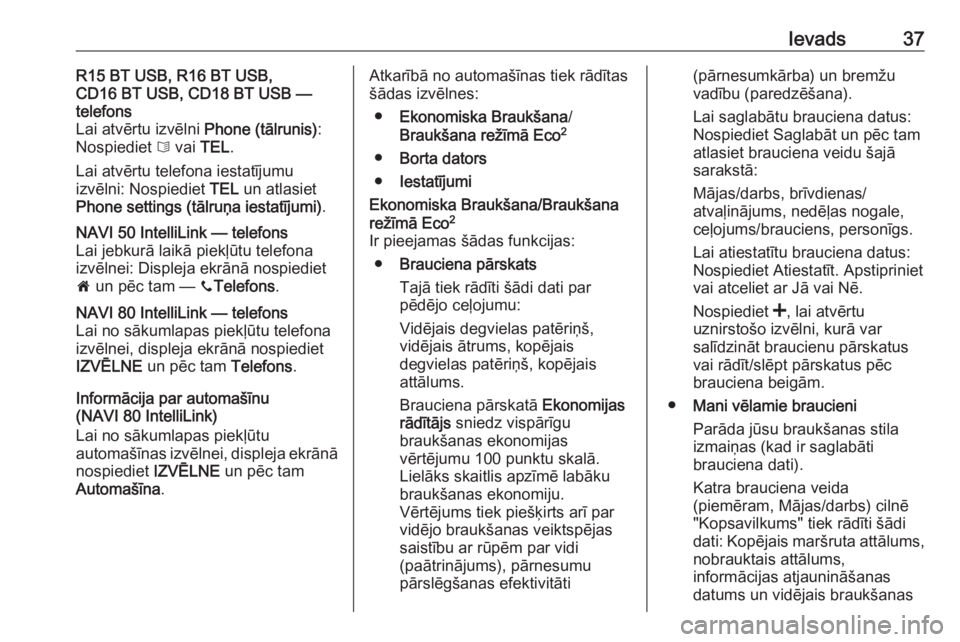
Ievads37R15 BT USB, R16 BT USB,
CD16 BT USB, CD18 BT USB —
telefons
Lai atvērtu izvēlni Phone (tālrunis):
Nospiediet 6 vai TEL.
Lai atvērtu telefona iestatījumu
izvēlni: Nospiediet TEL un atlasiet
Phone settings (tālruņa iestatījumi) .NAVI 50 IntelliLink — telefons
Lai jebkurā laikā piekļūtu telefona
izvēlnei: Displeja ekrānā nospiediet
7 un pēc tam — yTelefons .NAVI 80 IntelliLink — telefons
Lai no sākumlapas piekļūtu telefona
izvēlnei, displeja ekrānā nospiediet
IZVĒLNE un pēc tam Telefons.
Informācija par automašīnu
(NAVI 80 IntelliLink)
Lai no sākumlapas piekļūtu
automašīnas izvēlnei, displeja ekrānā
nospiediet IZVĒLNE un pēc tam
Automašīna .
Atkarībā no automašīnas tiek rādītas
šādas izvēlnes:
● Ekonomiska Braukšana /
Braukšana režīmā Eco 2
● Borta dators
● IestatījumiEkonomiska Braukšana/Braukšana
režīmā Eco 2
Ir pieejamas šādas funkcijas: ● Brauciena pārskats
Tajā tiek rādīti šādi dati par
pēdējo ceļojumu:
Vidējais degvielas patēriņš,
vidējais ātrums, kopējais
degvielas patēriņš, kopējais
attālums.
Brauciena pārskatā Ekonomijas
rādītājs sniedz vispārīgu
braukšanas ekonomijas
vērtējumu 100 punktu skalā.
Lielāks skaitlis apzīmē labāku
braukšanas ekonomiju.
Vērtējums tiek piešķirts arī par
vidējo braukšanas veiktspējas
saistību ar rūpēm par vidi
(paātrinājums), pārnesumu
pārslēgšanas efektivitāti(pārnesumkārba) un bremžu
vadību (paredzēšana).
Lai saglabātu brauciena datus:
Nospiediet Saglabāt un pēc tam atlasiet brauciena veidu šajā
sarakstā:
Mājas/darbs, brīvdienas/
atvaļinājums, nedēļas nogale,
ceļojums/brauciens, personīgs.
Lai atiestatītu brauciena datus:
Nospiediet Atiestatīt. Apstipriniet
vai atceliet ar Jā vai Nē.
Nospiediet <, lai atvērtu
uznirstošo izvēlni, kurā var
salīdzināt braucienu pārskatus
vai rādīt/slēpt pārskatus pēc
brauciena beigām.
● Mani vēlamie braucieni
Parāda jūsu braukšanas stila
izmaiņas (kad ir saglabāti
brauciena dati).
Katra brauciena veida
(piemēram, Mājas/darbs) cilnē
"Kopsavilkums" tiek rādīti šādi
dati: Kopējais maršruta attālums, nobrauktais attālums,
informācijas atjaunināšanas
datums un vidējais braukšanas
Page 42 of 139
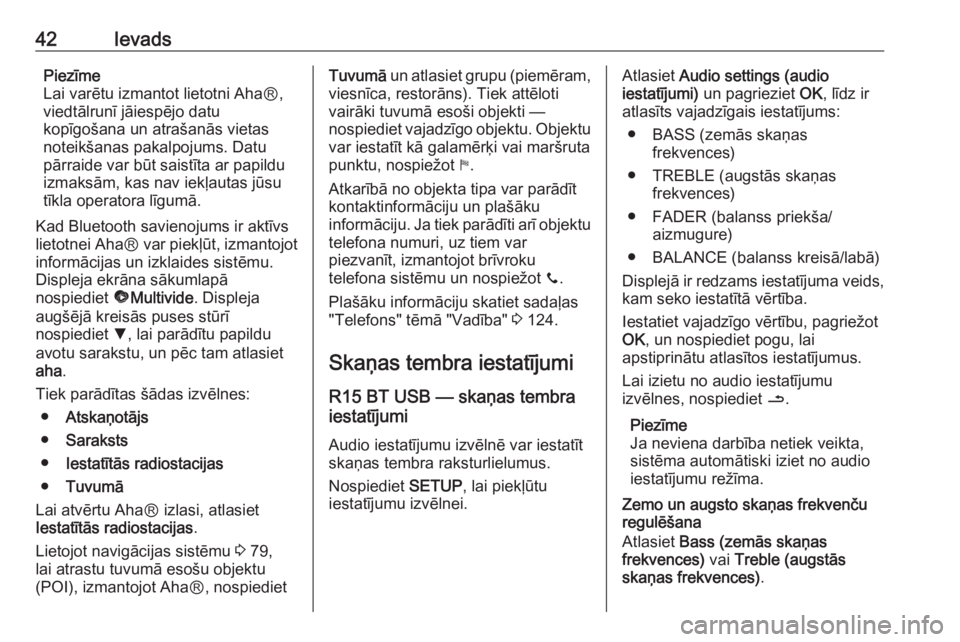
42IevadsPiezīme
Lai varētu izmantot lietotni AhaⓇ, viedtālrunī jāiespējo datu
kopīgošana un atrašanās vietas
noteikšanas pakalpojums. Datu
pārraide var būt saistīta ar papildu
izmaksām, kas nav iekļautas jūsu
tīkla operatora līgumā.
Kad Bluetooth savienojums ir aktīvs
lietotnei AhaⓇ var piekļūt, izmantojot
informācijas un izklaides sistēmu.
Displeja ekrāna sākumlapā
nospiediet üMultivide . Displeja
augšējā kreisās puses stūrī
nospiediet S, lai parādītu papildu
avotu sarakstu, un pēc tam atlasiet
aha .
Tiek parādītas šādas izvēlnes: ● Atskaņotājs
● Saraksts
● Iestatītās radiostacijas
● Tuvumā
Lai atvērtu AhaⓇ izlasi, atlasiet
Iestatītās radiostacijas .
Lietojot navigācijas sistēmu 3 79,
lai atrastu tuvumā esošu objektu
(POI), izmantojot AhaⓇ, nospiedietTuvumā un atlasiet grupu (piemēram,
viesnīca, restorāns). Tiek attēloti vairāki tuvumā esoši objekti —
nospiediet vajadzīgo objektu. Objektu
var iestatīt kā galamērķi vai maršruta
punktu, nospiežot y.
Atkarībā no objekta tipa var parādīt
kontaktinformāciju un plašāku
informāciju. Ja tiek parādīti arī objektu
telefona numuri, uz tiem var
piezvanīt, izmantojot brīvroku
telefona sistēmu un nospiežot y.
Plašāku informāciju skatiet sadaļas
"Telefons" tēmā "Vadība" 3 124.
Skaņas tembra iestatījumi
R15 BT USB — skaņas tembra
iestatījumi
Audio iestatījumu izvēlnē var iestatīt
skaņas tembra raksturlielumus.
Nospiediet SETUP, lai piekļūtu
iestatījumu izvēlnei.Atlasiet Audio settings (audio
iestatījumi) un pagrieziet OK, līdz ir
atlasīts vajadzīgais iestatījums:
● BASS (zemās skaņas frekvences)
● TREBLE (augstās skaņas frekvences)
● FADER (balanss priekša/ aizmugure)
● BALANCE (balanss kreisā/labā)
Displejā ir redzams iestatījuma veids,
kam seko iestatītā vērtība.
Iestatiet vajadzīgo vērtību, pagriežot
OK , un nospiediet pogu, lai
apstiprinātu atlasītos iestatījumus.
Lai izietu no audio iestatījumu
izvēlnes, nospiediet /.
Piezīme
Ja neviena darbība netiek veikta, sistēma automātiski iziet no audio iestatījumu režīma.
Zemo un augsto skaņas frekvenču
regulēšana
Atlasiet Bass (zemās skaņas
frekvences) vai Treble (augstās
skaņas frekvences) .
Page 45 of 139
![OPEL VIVARO B 2016.5 Informācijas un izklaides sistēmas rokasgrāmata (in Latvian) Ievads45tipiem, piemēram, audiosistēmai,satiksmes paziņojumiem,
navigācijas instrukcijām, brīvroku
telefona sistēmai un zvana
signāla līmeņiem. Nospiediet ]/
< , lai noregulētu katra audio OPEL VIVARO B 2016.5 Informācijas un izklaides sistēmas rokasgrāmata (in Latvian) Ievads45tipiem, piemēram, audiosistēmai,satiksmes paziņojumiem,
navigācijas instrukcijām, brīvroku
telefona sistēmai un zvana
signāla līmeņiem. Nospiediet ]/
< , lai noregulētu katra audio](/manual-img/37/25978/w960_25978-44.png)
Ievads45tipiem, piemēram, audiosistēmai,satiksmes paziņojumiem,
navigācijas instrukcijām, brīvroku
telefona sistēmai un zvana
signāla līmeņiem. Nospiediet ]/
< , lai noregulētu katra audio tipa
skaļumu.
Vajadzības gadījumā nospiediet
Atiestatīt uz noklusējumu , lai
visiem skaļuma līmeņiem
atiestatītu rūpnīcas iestatījumus.
Informāciju par citām skaņas
apakšizvēlnes versijām skatiet
sadaļā (NAVI 50 IntelliLink)
"Skaņas tembra iestatījumi"
3 42.
NAVI 80 IntelliLink — skaļuma
iestatījumi
Skatiet tēmu (NAVI 80 IntelliLink)
"Sistēmas iestatījumi" 3 45.Sistēmas iestatījumi
R15 BT USB, R16 BT USB,
CD16 BT USB, CD18 BT USB —
multivides iestatījumi
Nospiediet SETUP un atveriet
iestatījumu izvēlni, pagriežot un
nospiežot OK.
Kad sistēmas iestatījumu izmaiņas ir
veiktas, nospiediet SETUP, lai izietu
no izvēlnes un saglabātu izmaiņas.
Arī sistēma pēc noteikta laika saglabā
izmaiņas un iziet no izvēlnes.Sistēmas valodas maiņa
Mainiet displeja valodu, atverot
izvēlni Language (valoda) . Sarakstā
atlasiet valodu, pagriežot un
nospiežot OK.Sistēmas noklusējuma iestatījumu
atjaunošana
Lai sistēmas iestatījumiem atjaunotu
noklusējuma vērtības, atlasiet Default
settings (noklusējuma iestatījumi) ,
pagriežot un nospiežot OK. Kad tiek
parādīta uzvedne, apstipriniet
izmaiņas, vēlreiz nospiežot OK.NAVI 50 IntelliLink — sistēmas
iestatījumi
Lai jebkurā laikā piekļūtu iestatījumu
izvēlnei, displeja ekrānā nospiediet
7 un pēc tam — ÿIestatījumi .
Tiek rādītas šādas iestatījumu
apakšizvēlnes:
● Audio :
Skatiet (NAVI 50 IntelliLink)
"Skaņas tembra iestatījumi"
3 42 un "Skaļuma iestatījumi"
3 44.
● Displejs : Skatiet tālāk.
● Bluetooth : Skatiet tālāk.
● Sistēma : Skatiet tālāk.Displejs
Atlasiet Displejs, lai skatītu šādas
opcijas:
● Spilgtums (Zems/Vidējs/Augsts)
● Kartes režīms (Automātiski/
Diena/Nakts)
Page 51 of 139

Radio51RadioLietošana..................................... 51
Radiostaciju meklēšana ...............53
Automātiski saglabāto
radiostaciju saraksti .....................55
Radio datu sistēma (RDS) ...........57
Digitālā audio apraide ..................59Lietošana
Radio uztveršana
Radio uztveršanu var negatīvi
iespaidot atmosfēras traucējumi, trokšņi, kropļojumi un signāla zudumi, kuru cēlonis var būt:
● attāluma izmaiņas attiecībā pret raidītāju
● atstarošanās izraisīta radioviļņu pārklāšanās
● šķēršļi
R15 BT USB, R16 BT USB,
CD16 BT USB, CD18 BT USB —
vadības elementi
Svarīgākie radio vadības taustiņi ir
šādi:
● RADIO : ieslēdz radio, pārslēdz
viļņu diapazonus
● 2 3 : radiostaciju meklēšana
● OK: frekvences maiņa
● Staciju taustiņi 1...6: iestatīto staciju taustiņi●SETUP : sistēmas iestatījumi,
automātiska staciju saglabāšana
● TEXT : radio teksta informācijas
rādīšana
Radio ieslēgšana
Nospiediet RADIO, lai mainītu audio
avotu uz radio.
Tiks uztverta iepriekš atlasītā stacija.
Pārslēgšanās starp viļņu
diapazoniem
Vairākkārt nospiediet RADIO, lai
pārslēgtu pieejamos viļņu
diapazonus (piemēram, FM1, FM2,
AM).
Tiek atskaņota iepriekš atlasītā
radiostacija attiecīgajā viļņu
diapazonā.
NAVI 50 IntelliLink — vadības
ierīces
Radio vadībai izmantojiet
skārienekrānu.